Oprava zaseknutých problémů s obnovením iCloud
‘… můj iPhone stále zobrazuje ‘Obnovování ze zálohy iCloud.’ Už jsou to dva dny a zdá se, že záloha na iCloudu se zasekla…“
Mnoho uživatelů Applu s radostí zálohuje a obnovuje svá mobilní zařízení do az iCloud. Je to snadné a zálohování můžete provádět kdykoli a kdekoli. Odstraňuje nutnost připojovat mobilní zařízení ke stolnímu počítači pomocí kabelu USB a následně spouštět iTunes. Objevily se však zprávy o tom, že záloha iCloud uvízla způsobem, který náš korespondent popisuje výše.
I za normálních okolností, v závislosti na kapacitě vašeho iPhone a rychlosti vašeho datového připojení, může být rutinní obnovení z iCloud dokončeno za hodinu nebo dvě, ale může to trvat až celý den. Pokud to trvá déle, musíte přemýšlet o přerušení procesu. Zařízení pouze nevypínejte. Pokud tak učiníte, může to způsobit problémy, které je obtížné vyřešit. Dovolte nám, abychom vás provedli, jak bezpečně opravit zaseknuté obnovení zálohy iCloud.
- Část I. Jak opravit problém se zaseknutím obnovení iCloud na vašem telefonu
- Část II. Opravte problém se zaseknutím obnovení iCloud bez ztráty dat
- Část III. Vyzkoušejte alternativní nástroj pro selektivní obnovení zálohy iCloud do iPhone
- Část IV: Možné chyby se zaseknutím obnovení iCloud
Část I. Jak opravit problém se zaseknutím obnovení iCloud na vašem telefonu
Jak jsme řekli, k vytvoření zálohy na iCloud nepotřebujete počítač, a z toho vyplývá, že k vyřešení tohoto „zaseknutého“ problému nepotřebujete počítač. Co potřebujete, je stabilní Wi-Fi připojení a správné Apple ID a heslo.
Kroky k zastavení zaseknuté obnovy iCloud
1. Na telefonu přejděte do části „Nastavení“ a klepněte na „iCloud“.
2. Poté přejděte na „Záloha“.
 ->
-> 
3. Klepněte na ‘Zastavit obnovení iPhone’.
4. Poté budete vyzváni k potvrzení, že chcete zastavit proces obnovy. Klepněte na ‘Stop’.
 ->
-> 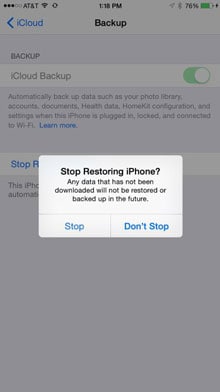
Provedení těchto kroků by mělo znamenat, že vyřešíte problém se zaseknutím obnovení iCloud a můžete pokračovat obnovit tovární nastavení vašeho iPhone a pak obnovit z iCloud začít proces znovu a doufat, že to bude fungovat. Pokud však toto řešení nefunguje, zkusme druhé řešení. Můžete také vyzkoušet alternativní nástroj část třetí obnovit váš iPhone ze zálohy iCloud bez problémů.
Část II. Opravte problém se zaseknutím obnovení iCloud bez ztráty dat
Pokud výše uvedené nefungovalo, rádi se s vámi podělíme o to, že jsme vyvíjeli DrFoneTool – Oprava systému po mnoho let. Je to skvělý společník pro váš iPhone. Může snadno opravit mnoho druhů problémů se systémem iOS a pomůže udržet váš iPhone správně spuštěný. Chyby, jako je uvíznutí při obnovení iCloud, vás mohou stát méně než deset minut času na opravu. Podívejte se však níže a uvidíte, že DrFoneTool vám může pomoci s několika různými problémy.

DrFoneTool – Oprava systému
Jedním kliknutím opravíte různé problémy iPhone bez ztráty dat.
- Snadné, rychlé a spolehlivé.
- Opravte různé systémové problémy iOS, jako je uvízl v režimu obnovení, bílé logo Apple, černá obrazovka, smyčkování při startu atd.
- Opravuje další problémy s vaším cenným hardwarem spolu s chybami iTunes, jako např Chyba 14, Chyba 50, Chyba 53, Chyba 27 a další.
- Funguje pro všechny modely iPhone, iPad a iPod touch.
- Plně kompatibilní s nejnovějším iOS 11.

Jak opravit uvíznutí obnovení iCloud pomocí DrFoneTool:
Krok 1. Vyberte možnost „Oprava systému“.
Stáhněte si zdarma, nainstalujte a spusťte DrFoneTool na svém počítači. Vyberte Oprava systému.

Jasné, snadné volby.
Nyní připojte svůj iPhone k počítači pomocí USB kabelu a poté bude detekován DrFoneTool a poté klikněte na „Start“.

Zahajte proces opravy kliknutím na ‘Start’.
Krok 2. Stáhněte si firmware
Vaše zařízení a jeho podrobnosti budou automaticky identifikovány nástrojem DrFoneTool. Potřebný správný iOS bude načten ze serverů Apple jednoduchým kliknutím na ‘Stáhnout’.

Krok 3. Opravte problémy s obnovením zálohy iCloud
Po stažení firmwaru bude sada nástrojů DrFoneTool pokračovat v odstraňování problémů s obnovou. Po 5-10 minutách proces fixace skončí.

Stačí ukázat trochu trpělivosti na 10 nebo 15 minut.

Brzy uvidíte pozitivní zprávu.
Velmi rychle a snadno bude vše, co souvisí s provozem vašeho iPhone, obnoveno do jeho nejlepšího funkčního stavu. A! Vaše kontakty, zprávy, hudba, fotografie atd. zůstanou zcela nedotčené. Jedna věc je jistá: problém s uvíznutím v obnově iCloud bude vyřešen.
Část III. Vyzkoušejte alternativní nástroj pro selektivní obnovení zálohy iCloud do iPhone
DrFoneTool – Záloha telefonu (iOS) je první nástroj na světě pro selektivní obnovu zálohy iCloud na iPhone a iPad. A co je nejdůležitější, celý proces vám nezabere více než 30 minut.
Kroky k obnovení dat ze zálohy iCloud
Krok 1: Nejprve byste měli zvolit „Obnovit“ a vybrat možnost „Obnovit ze zálohy iCloud“ z levé lišty okna a poté zadat přihlašovací údaje k účtu iCloud a přihlásit se.

Krok 2: Po dokončení procesu přihlášení bude DrFoneTool pokračovat ve skenování vašich záložních souborů iCloud. Za několik minut se v okně zobrazí všechny typy záložních souborů. Vyberte jeden z nich a klikněte na tlačítko ‘Stáhnout’.

Krok 3: Poté, co byla data zálohy iCloud stažena, naskenována a zobrazena v okně, můžete snadno zkontrolovat požadovaná data a obnovit je do zařízení.

Krok 4: Vyberte zařízení z rozevíracího seznamu, ověřte typy dat a klikněte na „Pokračovat“.

Část IV. Možné chyby se zaseknutím obnovení iCloud
Jen někdy, když se něco pokazí, může se zdát, že Apple připravil nekonečný výběr zpráv, které vás frustrují.
Číslo 1: „Došlo k problému s načítáním vašich záloh na iCloudu. Zkuste to znovu, nastavte jako nový iPhone nebo obnovte ze zálohy iTunes.“
Toto je jedno ze sdělení, které je svým významem jasnější než některé jiné. Váš iPhone, iPad nebo iPod Touch nebyl úspěšně obnoven ze zálohy iCloud. Může to být způsobeno problémem se servery iCloud. Pokud se zobrazí tato chybová výzva, přejděte na iCloud.com a zkontrolujte stav systému iCloud. Je to vzácné, ale pokud dojde k problému se serverem, bylo by nejlepší jej chvíli nechat, jen hodinu nebo dvě, a zkusit to znovu.
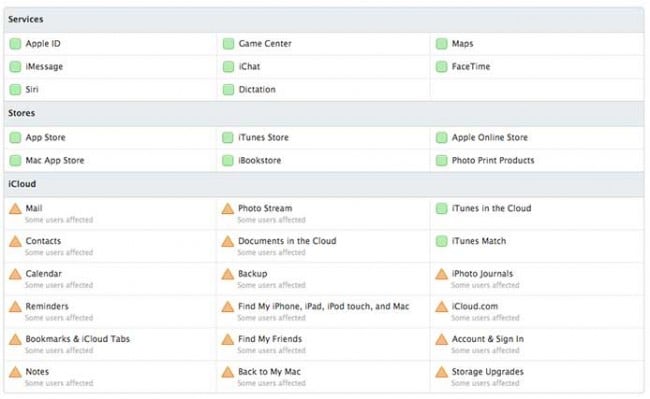
iCloud.com může být velmi užitečný.
Číslo 2: ‘Fotky a videa nebyly obnoveny’
Společnost Apple vám užitečně radí, že vaše fotografie a videa nemusí být po obnovení obnoveny. Je to docela pravděpodobné, protože jste nepovolili iCloud Backup for Camera Roll. Pokud tomu tak je, vaše fotky a videa nebyly nikdy zálohovány a na iCloudu nečeká nic na obnovení. Lidé to dělají, protože nechtějí kupovat iCloud nad rámec 5 GB poskytnutých s bezplatným účtem. Chcete-li zkontrolovat, zda má záloha iCloud povolenou aplikaci Camera Roll, musíte:
- Otevřete Nastavení > iCloud > Úložiště a zálohování > Správa úložiště

- Klepněte na název zařízení (zařízení, které se zálohuje). Ujistěte se, že je přepínač Camera Roll zapnutý (to znamená, že je barevný, ne celý bílý).

Pokud jste si však jisti, že jste byli povoleni, může to být otázka čekání o něco déle. Fotografie a videa jsou mnohem větší soubory než většina ostatních vašich dat a představují větší datovou zátěž pro vaše internetové připojení.
Pamatujte, že je opravdu důležité nezastavovat náhle obnovení z procesu zálohování iCloud. Nepanikařte a postupujte podle kroků, které jsme nastínili výše, a vše bude dobré.
Doufáme, že jsme byli schopni pomoci. Doufáme, že informace, které jsme vám poskytli, kroky, kterými jsme vás provedli, vám poskytly to, co potřebujete, a uvolnily vaši mysl. Vždy bylo naším posláním pomáhat!
poslední články

